Nelze zkontrolovat chybu aktualizace v systému iOS 14 Beta: Jak opravit?
Různé / / August 05, 2021
Asi po několika týdnech a uvolnění iOS 14 Developer Beta, Apple nedávno vydal iOS 14 Public Beta pro všechny zainteresované uživatele iOS od řady iPhone 6s na všechny řady iPhone 11 spolu s řadou iPhone SE a iPod touch (7. generace). Uživatelé si tak nyní mohou snadno stáhnout a nainstalovat veřejnou beta verzi iOS 14 na svých zařízeních registrací do softwarového programu Apple Beta. Jelikož se jedná o druhou veřejnou beta verzi, stále je v ní k dispozici spousta problémů nebo chyb. Někteří uživatelé zatím nemohou zkontrolovat chybu aktualizace v systému iOS 14 Beta. Pokud jste také jedním z nich, podívejte se na tuto příručku.
Abychom byli velmi konkrétní, uživatelé dostávají konkrétní oznámení o chybě, které říká „Nelze zkontrolovat aktualizaci. Při kontrole aktualizace softwaru došlo k chybě. “ Systém tedy uživatelům navrhuje, aby to zkusili znovu nebo proces zrušili. Uvedená chybová zpráva se nyní zobrazí, pouze když se uživatelé chystají zkontrolovat aktualizaci iOS 14 Public Beta 2. Ti, kteří si již nainstalovali iOS 14 Public Beta 1 nebo se zaregistrovali do programu Apple iOS 14 beta, si tedy mohou snadno nainstalovat nejnovější beta verze prostřednictvím aktualizace OTA.
Bohužel to je neděje se všem uživatelům a pro některé z nich je obtížné upgradovat iOS 14 Public Beta (2. build). K tomu pravděpodobně dochází kvůli problému souvisejícímu se serverem, který se nepřipojuje ani neaktualizuje, když uživatelé hledají nejnovější aktualizaci. Uživatelé by mezitím měli také zkontrolovat úložiště zařízení a připojení k internetu, přihlásit se k platnému Apple ID, připojit se k iTunes, dostatek nabití baterie atd. Přesto, že nedostáváme neschopnost aktualizovat, pojďme do toho.
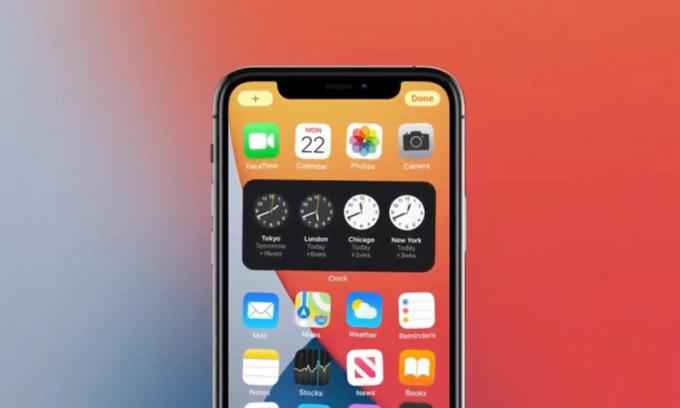
Obsah
-
1 Nelze zkontrolovat chybu aktualizace v systému iOS 14 Beta: Jak opravit?
- 1.1 1. Zkontrolujte stav serveru
- 1.2 2. Zkontrolujte připojení k internetu
- 1.3 3. Ke kontrole aktualizace použijte iTunes
- 1.4 4. Ke kontrole aktualizace použijte Mac
- 1.5 5. Vynutit restart vašeho iPhone
- 1.6 6. Obnovte nastavení sítě
- 1.7 7. Odeberte a stáhněte aktualizaci
Nelze zkontrolovat chybu aktualizace v systému iOS 14 Beta: Jak opravit?
Apple již oznámil, že kvůli beta verzi může mít někdo problém s aktualizací softwaru nebo nemůže ověřte aktualizaci, nebo i když se aktualizace nedokončí, měli by uživatelé postupovat podle některých možných a běžných kroků. Takže bez dalších okolků zkontrolujte níže uvedené metody.
1. Zkontrolujte stav serveru
Ano! Mluvíme o kontrole Stav systému Apple zde které mohou být v určité době nefunkční nebo mají příliš velké zatížení kvůli maximálnímu počtu aktivních uživatelů nebo jakékoli údržbářské službě atd. Pokud v případě existuje nějaká služba, která se příliš načítá nebo klesá, můžete ji snadno najít v seznamu. U značky jako Apple je však šance na výpadek nebo výpadky serveru poměrně vzácná.
Jakmile tedy zkontrolujete oficiální stavovou stránku služby a zjistíte, že je vše v pořádku, měli byste zařízení restartovat a znovu zkontrolovat aktualizaci softwaru prostřednictvím Nastavení > Všeobecné > Klepněte na Aktualizace softwaru. Pokud chcete, můžete také povolit Automatické aktualizace zapnuty. To je docela běžný úkol, protože restartování systému může problém většinou vyřešit úplně.
2. Zkontrolujte připojení k internetu
Většinu času během kontroly aktualizace softwaru se mohou uživatelé setkat s několika problémy, jako je například to, že si nemohou aktualizaci stáhnout, nemohou ji ověřit a další. Je tedy také možné, že vaše připojení k internetu není stabilní nebo aktivní, nebo dokonce rychlost stahování / nahrávání je velmi nízká. Pokud se také cítíte stejně, měli byste nejprve nejprve zkontrolovat připojení k internetu.
Tato metoda bude platit pro uživatele mobilních dat i Wi-Fi. Buď můžete restartovat zařízení a zkontrolovat problém, nebo můžete zkusit zkontrolovat připojení k internetu v zařízení. Pokud zjistíte, že internet na jiných zařízeních funguje dobře, můžete také zkusit změnit režim mobilních dat ze 4G na 3G nebo heslo Wi-Fi a zkontrolovat to znovu. Případně můžete k aktualizaci zařízení jednoduše použít jinou SIM nebo Wi-Fi síť.
3. Ke kontrole aktualizace použijte iTunes
- Jednoduše připojte svůj iPhone k PC pomocí bleskového kabelu.
- Spusťte aplikaci iTunes v počítači.
- Jakmile se iPhone připojí, uvidíte Zkontrolovat aktualizace volba.
- Klikněte na něj a ujistěte se, že je váš počítač také připojen k internetu.
- Pokud je k dispozici nějaká aktualizace softwaru, bude stažena a budete požádáni o její instalaci do zařízení prostřednictvím iTunes.
4. Ke kontrole aktualizace použijte Mac
- Jednoduše připojte svůj iPhone k Macu pomocí bleskového kabelu.
- otevřeno Nálezce > Klepnutím vyberte připojený iPhone.
- Nyní pod Všeobecné v sekci najdete verzi softwaru.
- Zde budete muset kliknout na Zkontrolovat aktualizace knoflík.
- Vyhledá aktualizaci a pokud je k dispozici, jednoduše ji stáhněte a nainstalujte do svého iPhone pomocí Macu. Může vás požádat o zadání hesla pro potvrzení.
5. Vynutit restart vašeho iPhone
- Stiskněte a rychle uvolněte tlačítko pro zvýšení hlasitosti> Stiskněte a rychle uvolněte tlačítko pro snížení hlasitosti.
- Poté stiskněte a podržte tlačítko Napájení, dokud se iPhone restartuje (zobrazí se logo Apple).
- To je jednoduché. Měl bys to zkusit.
6. Obnovte nastavení sítě
- Zamiřte do Nastavení Jídelní lístek.
- Klepněte na Všeobecné > Přejděte dolů a klepněte na Resetovat.
- Nyní klepněte na Obnovte nastavení sítě.
- Může vás vyzvat k potvrzení zadáním přístupového kódu.
- Jednoduše pokračujte a počkejte, až systém obnoví výchozí nastavení sítě.
- Po dokončení jemně restartujte iPhone a nastavte síťová pověření.
- Nakonec znovu zkontrolujte aktualizaci softwaru.
7. Odeberte a stáhněte aktualizaci
Pokud stále nemůžete získat aktualizaci v systému iOS, zkontrolujte následující kroky.
- Jít do Nastavení > Klepněte na Všeobecné.
- Jít do Úložný prostor > Vyhledejte aktualizaci v seznamu aplikací.
- Vyberte vadnou aktualizaci> klepněte na Odstranit aktualizaci.
- Po dokončení přejděte k Nastavení nabídka> Všeobecné > Aktualizace softwaru.
- Budete si muset znovu stáhnout a nainstalovat nejnovější aktualizaci.
To je vše, lidi. Doufáme, že vám tato příručka pro řešení potíží byla velmi užitečná a problém s aktualizací iOS 14 Public Beta 2 s aktualizací jste zcela vyřešili. Další dotazy můžete komentovat níže.
Subodh miluje psaní obsahu, ať už jde o technologie nebo jiný. Poté, co rok psal na technickém blogu, ho to nadchlo. Rád hraje hry a poslouchá hudbu. Kromě blogů je návykový na stavění herních PC a úniky smartphonů.



